帕雷托图教程专业.docx
《帕雷托图教程专业.docx》由会员分享,可在线阅读,更多相关《帕雷托图教程专业.docx(16页珍藏版)》请在冰豆网上搜索。
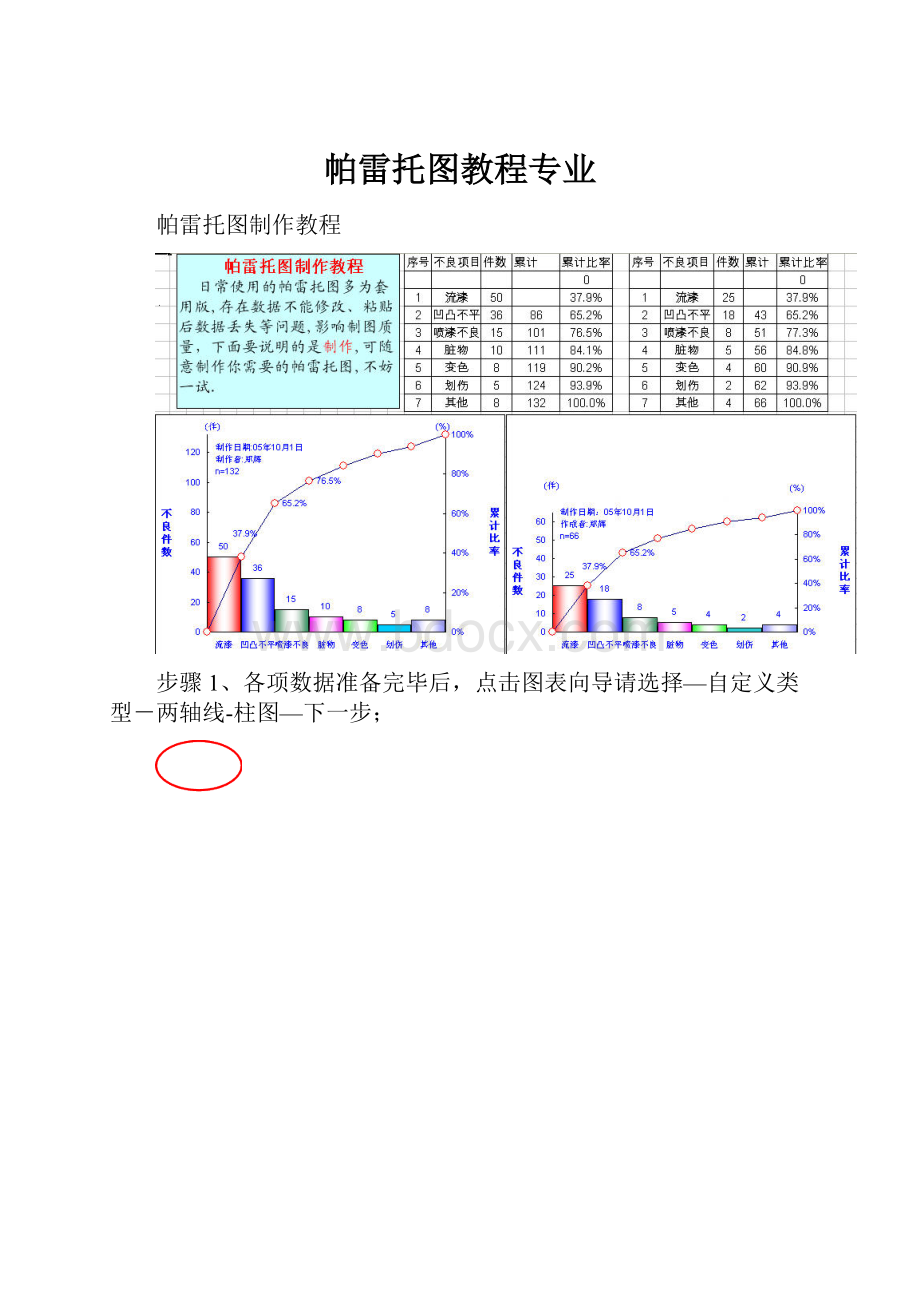
帕雷托图教程专业
帕雷托图制作教程
步骤1、各项数据准备完毕后,点击图表向导请选择—自定义类型-两轴线-柱图—下一步;
步骤2、左手按下Ctrl键选取不良项目、数量、累计比率三项数据,注意不要选取累计比率中的“0”
步骤3、数据选取后在图表选项—标题中进行设置:
步骤4、图表选项—图例中去掉“√”
步骤5、点击完成后如下图
步骤6、如下图用鼠标反键分别点击数值轴、次数值轴进行设置:
步骤7、注意:
数值轴最大值按累计件数来设置,同时主要刻度取值要适当。
下图为数值轴—不良件数设置;
步骤8、反键点击次数值轴,对累计比例设置;
步骤9、次数值轴中—累计比率—刻度设置;主要刻度单位取值为0.2;
步骤10、再对数字进行设置,选中百分比,小数位数为“0”后确定;
步骤10、反键点击不良项目—数据系列格式
步骤11、在选项中—分类、间距设置为“0”后确定;
步骤12、点击比率折线待数据源中累计比率框变色后,再移动鼠标框上“0”
步骤13、点击绘图区—图表选项—坐标轴—次坐标轴,在分类(X)轴(T)打上“√”后按确定;
步骤14、反键点击次分类轴,在坐标轴格式中设置;
步骤15、将次分类轴坐标轴格式—图案—坐标轴—颜色设置为白色;
步骤16、去掉刻度—数值(Y)轴置于分类之间(B)上的“√”
步骤17、将分类轴上字号改为6号,颜色设为白色,背景色设为透明后,按确定;
步骤18、确定后基本上完成了帕雷托图的制作,可根据自已的喜好对后期的颜色进行设置;
步骤19、对图表各部位进行必须调整:
如制作日期、不良件数、累计比率等;
步骤20、显示图表上的数据值并对不良项目用色彩区分,完成图表制作。